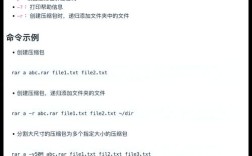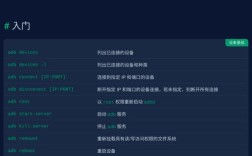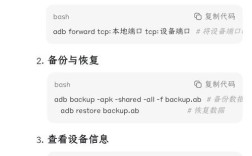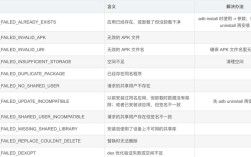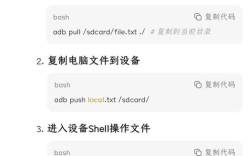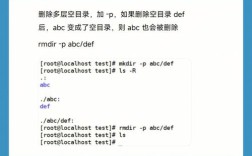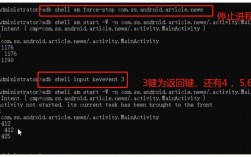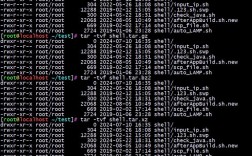adb命令刷rom是一种通过Android调试桥(adb)工具在设备上安装自定义rom或官方rom刷机包的方法,适用于无法通过传统recovery界面刷机或需要更精细化操作的场景,刷机前需确保设备已解锁bootloader,并安装对应设备的usb驱动及adb工具,同时备份重要数据避免丢失,整个过程需严格遵循设备型号对应的刷机指南,避免操作失误导致设备变砖。
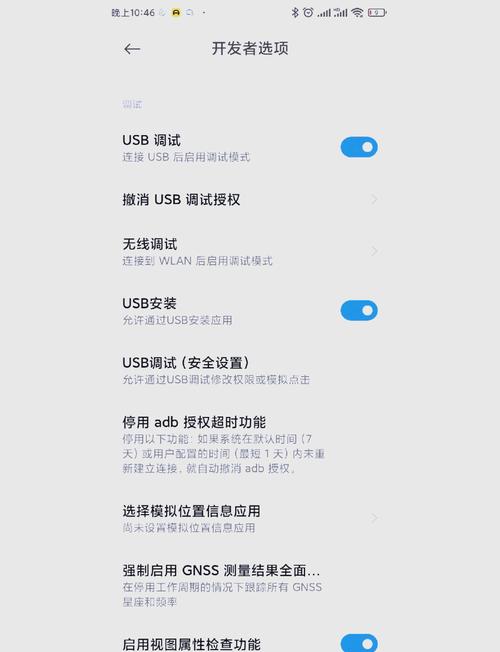
刷机前准备阶段,首先需下载与设备型号完全匹配的rom刷机包(通常为zip格式),并确认rom是否需要特定的bootloader或基带版本,在电脑上安装adb平台工具(platform-tools),确保adb版本与Android系统版本兼容,设备方面,需开启“开发者选项”中的“usb调试”模式,并通过命令“adb reboot bootloader”进入fastboot模式,使用“fastboot oem unlock”解锁bootloader(此操作会清除设备数据),解锁后,将rom刷机包复制到设备存储根目录或通过adb命令直接推送。
刷机操作主要通过fastboot和adb命令完成,对于fastboot可刷的分区rom(如boot、system等),可使用“fastboot flash 分区名 文件名”命令逐个刷入;对于完整的rom包(如lineageos的zip文件),则需通过recovery模式安装,进入recovery的方式有两种:一是通过fastboot命令“fastboot recovery recovery.img”刷入第三方recovery(如twrp);二是在设备开机状态下组合按键进入(如音量下+电源键),进入recovery后,选择“apply update from internal storage”找到rom包进行安装,若rom包含多个分区(如system、vendor等),需确保刷入顺序正确,通常先刷基线分区再刷system分区。
刷机后常见问题处理:若设备无法启动,可尝试进入fastboot模式使用“fastboot flash boot boot.img”重新刷入boot分区;若出现bootloop循环重启,可能是rom包损坏或分区未完全擦除,需通过recovery执行“wipe data/factory reset”和“wipe cache partition”后重新刷机,部分rom需要单独刷入modem或基带文件,可通过“fast flash modem modem.img”命令操作,刷机完成后,建议通过“adb reboot”重启设备,并验证系统功能是否正常。
相关问答FAQs:
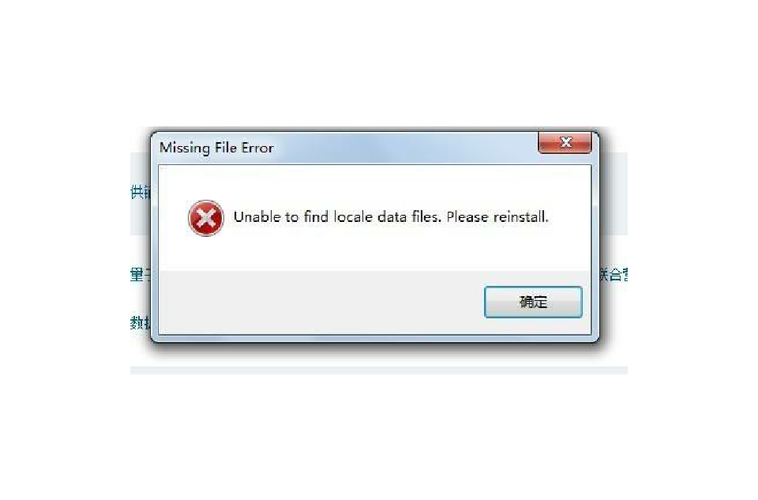
-
问:刷机过程中出现“command not found”错误怎么办?
答:此错误通常是由于adb工具未正确安装或设备驱动未匹配,需重新下载最新版adb平台工具,并确保设备驱动安装正确(可通过设备管理器检查),检查usb调试是否已开启,并尝试更换usb数据线或电脑接口。 -
问:刷机后设备无法识别sim卡怎么办?
答:可能是rom未包含基带文件或基带版本不兼容,需下载对应设备的官方基带包,通过fastboot模式刷入(如“fastboot flash modem modem.img”),若问题仍未解决,可能是硬件故障,建议联系官方售后检测。